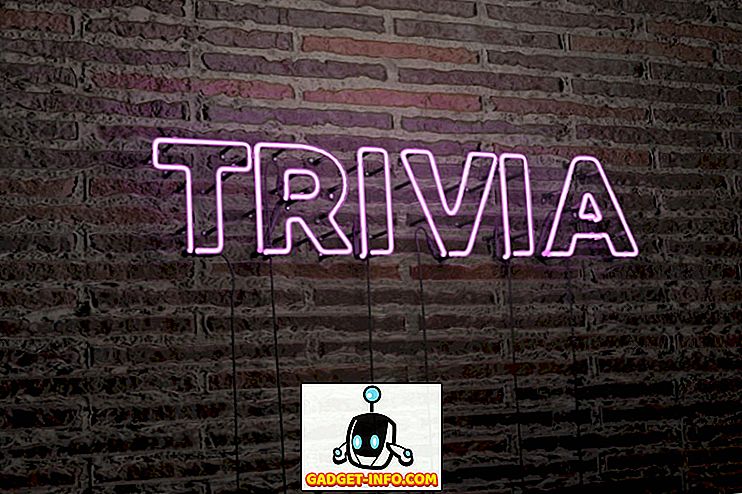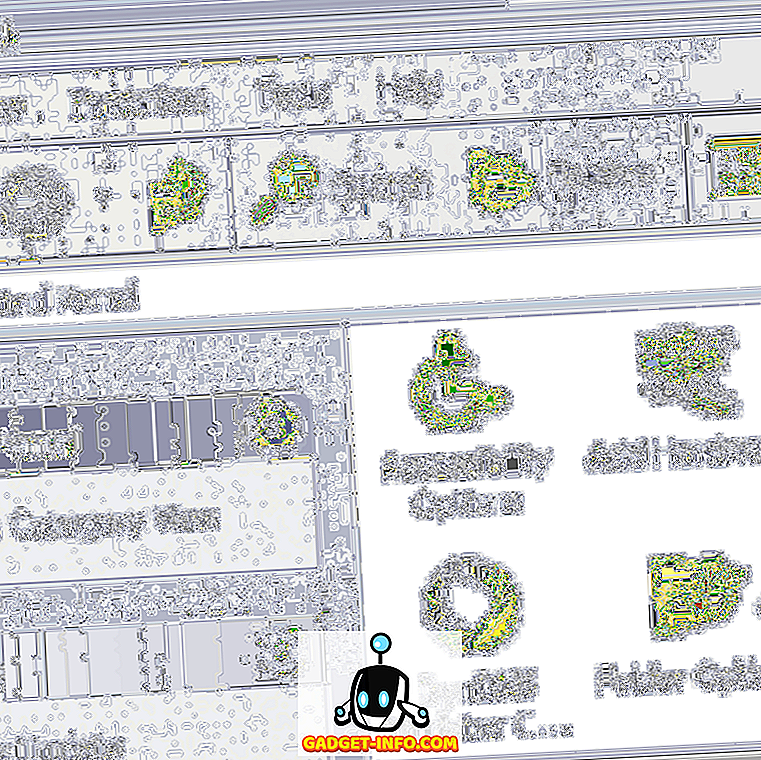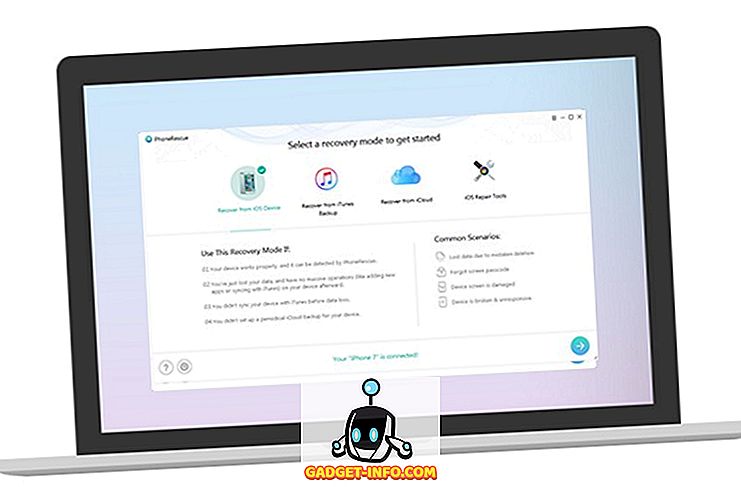Viime aikoina minulla oli asiakas, jolla oli Windows 10 -tietokone, jossa oli eläviä laattoja, joita ei päivitetty. Kun tietokone oli yhdistetty, olin yllättynyt nähdessäni, että elävien laattojen päivittäminen ei tapahtunut, heillä oli näitä outoja pieniä nuolia ja mitään muuta. Ennen kuin yhdistin tietokoneen, epäilin, että ongelma olisi voinut yksinkertaisesti olla, että Internet ei toimi kunnolla ja siksi laatat eivät päivittyneet.
Internet toimi kuitenkin hyvin, mutta laatat eivät olleet. Kun pelasimme paljon juttuja ja kysyttiin melko vähän kysymyksiä, pystyimme selvittämään, mikä oli ongelman aiheuttaja. Tässä artikkelissa aion käydä läpi kaikki erilaiset menetelmät, joilla voit yrittää saada elävät laatat toimimaan uudelleen Windows 8: ssa tai Windows 10: ssä.

Tapa 1 - Asenna Store-sovellukset uudelleen
Ensimmäinen asia, jonka voit yrittää, on poistaa sovellukset, jotka eivät päivity. Voit poistaa Store-sovelluksen poistamalla sen hiiren kakkospainikkeella ja valitsemalla Poista .

Siirry sitten takaisin Windows-myymälään, napsauta oikeassa yläkulmassa olevia kolmea pistettä ja napsauta sitten Oma kirjasto .

Nyt näet luettelon kaikista aiemmin asennetuista sovelluksista. Napsauta pienen latauksen nuolta sovelluksen (sovellusten) vieressä, jotka haluat asentaa uudelleen.
Tapa 2 - Suorita sovellusten vianmääritysohjelma
Voit myös ladata sovelluksen vianmääritysohjelman Microsoftista, joka voi korjata yleisiä ongelmia sovelluksissa ja Windows Storessa.
//support.microsoft.com/en-us/help/4027498/windows-10-run-the-troubleshooter-for-apps
Kun käytät vianmääritysohjelmaa, näyttää siltä, että haluat käyttää Microsoft-tiliä, mutta en ole aivan varma, miksi. Se antaa jonkinlaisen varoituksen, mutta voit jatkaa, ja se havaitsee ongelmat ja yrittää korjata ne automaattisesti.
Voit myös napsauttaa Käynnistä, kirjoita vianmääritys ja paina Enter . Napsauta sitten Windows Storen sovelluksia, jotka sijaitsevat tällä hetkellä alhaalla.

Tapa 3 - Windowsin 10 palauttaminen
Seuraava asia, jonka voit yrittää, on palauttaa uusin palautuspiste, joka toimi oikein. Asiakkaan tapauksessa tämä korjasi ongelman, koska hän oli asentanut jonkin kolmannen osapuolen virustorjuntaohjelman (Avast), joka ei ollut yhteensopiva Windows 10: n kanssa.
Kun teimme palautuksen, kaikki toimi jälleen hyvin. Mukava asia Windows 10: ssä on, että se luo automaattisesti palautuspisteen aina, kun asennat uusia ohjelmistoja, joten voit aina palata takaisin asentoon ennen asennusta. Jos aloitit live-laattojen päivittämisen ongelman jonkin ohjelmiston asennuksen jälkeen, kannattaa yrittää palauttaa tai poistaa ohjelma.

Huomaa kuitenkin, että poisto ei ehkä korjaa ongelmaa, koska jotkin ohjelmat eivät poista kaikkea rekisteristä. Palautuspisteestä palauttaminen poistaa kaiken, mitä ohjelma oli lisännyt rekisteriin. Voit lukea edellisen viestini, jos haluat lisätietoja järjestelmän palauttamisesta.
Tapa 4 - Levyn puhdistus
Toinen asia, jonka voit yrittää, on puhdistaa järjestelmän tiedostot, jotka voivat poistaa sovelluksen välimuistin. Napsauta Käynnistä ja kirjoita levyn puhdistus . Napsauta sitten Vapauta levytilaa poistamalla tarpeettomat tiedostot .
Kun valintaikkuna avautuu, siirry eteenpäin ja napsauta Clean up system files -painiketta.

Se tekee joitakin laskelmia siitä, kuinka paljon levytilaa voidaan vapauttaa, minkä jälkeen voit painaa OK- painiketta ja kysyä, haluatko poistaa tiedostot pysyvästi.
Tapa 5 - Luo uusi käyttäjätili
Tämä ongelma on myös joskus yhteydessä tiettyyn käyttäjätiliin. Jos kirjaudut ulos ja kirjaudut toiseksi käyttäjäksi ja sinulla ei ole live-päivitysongelmia, paras vaihtoehto on poistaa kyseinen käyttäjätili ja luoda uusi. Voit lisätä uuden tilin Windows 10: ään avaamalla Asetukset-sovelluksen ja napsauttamalla Tilit .

Napsauta Perhe ja muut ihmiset ja valitse sitten Lisää joku tähän tietokoneeseen . Tämä vie sivulle, johon voit luoda uuden käyttäjätilin. Tietenkin sinun on siirrettävä tiedot uuteen tiliin. Jos käytät paikallista käyttäjätiliä Windows 10: ssä, voit myös yrittää kirjautua sisään Microsoft-tililläsi ja päinvastoin. Vaihto paikallisen ja Microsoft-tilin välillä saattaa korjata ongelman.
Jos tilien vaihtaminen ei toimi, uuden tilin luominen voi olla ainoa vaihtoehto. Se ei ole loistava vaihtoehto, koska sinun on asetettava kaikki sovelluksesi uudelleen, siirrettävä tiedostoja jne.
Tapa 6 - Nollaa tietokone
Jos mikään muu edellä ei ole toiminut, sinun on ehkä palautettava tietokoneesi. Tämä on ehdottomasti viimeinen keino, sillä se palauttaa kaikki tietokoneen asetukset. Kaikki tiedot ja sisäänrakennetut sovellukset jäävät, mutta kolmannen osapuolen sovellukset on asennettava uudelleen.
Valitse Asetukset, napsauta Päivitä ja suojaus ja valitse sitten Palautus .

Toivottavasti yksi edellä mainituista ratkaisuista korjaa ongelman. On myös hyvä asentaa jokin uusimmista Windows-päivityksistä, sillä yksi niistä voi sisältää korjauksen tällaisiin ongelmiin. Nauttia!